Table des matières
De nos jours, nous disposons d'une infinité d'options pour regarder des divertissements en streaming en ligne. Si vous partez en voyage ou si vous ne pensez pas avoir le WiFi, vous pouvez opter pour le téléchargement de fichiers vidéo à regarder en déplacement.
Mais parfois, il y a un problème : vous ouvrez le fichier, vous vous installez, vous vous préparez à en profiter... et il ne se lit pas. Si vous avez un fichier .mov, vous aurez besoin d'un logiciel de lecture vidéo spécifique pour le visualiser - et il n'est pas préinstallé sur Windows 10. Pour résoudre cette situation, suivez les instructions ci-dessous.
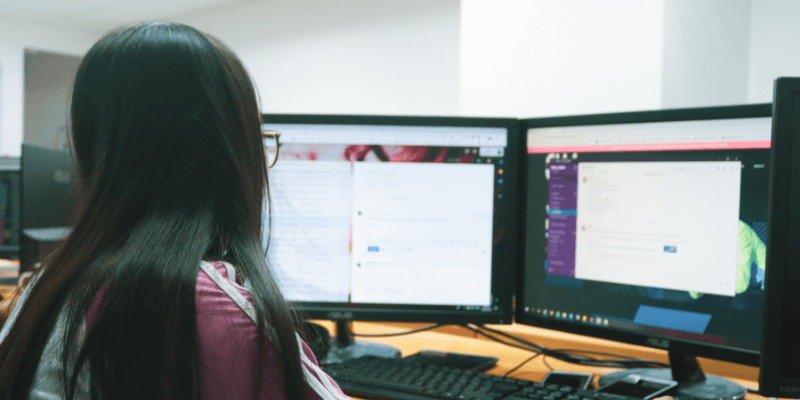
Qu'est-ce qu'un fichier .MOV ?
Les vidéos et les films sont souvent enregistrés sur votre disque dur au format .mov. Vous le reconnaissez à l'extension .mov qui suit le nom du fichier. Ce format a été créé par Apple et est compatible avec Windows et Mac - si vous utilisez le lecteur Quicktime.
Quicktime Bien que les fichiers .mov puissent être exécutés sous Windows par le biais de Quicktime, ils ne peuvent pas être exécutés à l'aide de Windows Media Player (à l'exception de Windows Media Player version 12).
En outre, la gestion des droits numériques (DRM) posera des problèmes aux lecteurs vidéo diffusant des contenus protégés par le droit d'auteur ou piratés.
Nous allons maintenant vous montrer trois façons d'ouvrir ou de lire un fichier .mov sur Windows 10.
Méthode 1 : Utilisation de Quicktime Player
Télécharger Quicktime Player
En tant qu'utilisateur Windows, vous pouvez télécharger le lecteur Quicktime en ligne sur le site d'Apple ici. Cependant, gardez à l'esprit que depuis 2016, Apple ne prend plus en charge Quicktime pour Windows. Il ne recevra pas de mises à jour, ce qui signifie que vous utiliserez une ancienne version vulnérable aux exploits de sécurité.
Étape 1 Cliquez sur le bouton Télécharger bouton.
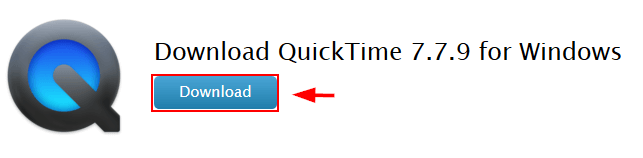
Étape 2 : Cliquez Enregistrer le fichier .
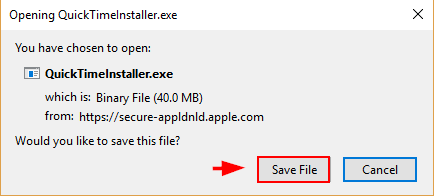
Étape 3 : Une fois la fenêtre pop-up ouverte, cliquez sur Sauvez .
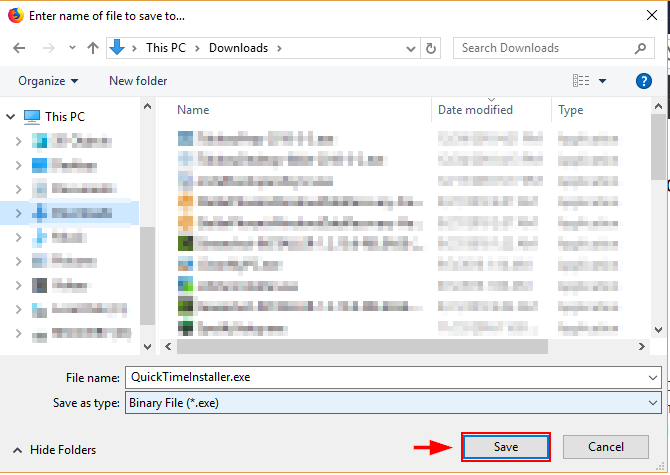
Étape 4 : Ouvrez le dossier de téléchargement sur votre ordinateur (ou depuis votre navigateur) et ouvrez le fichier que vous souhaitez télécharger.
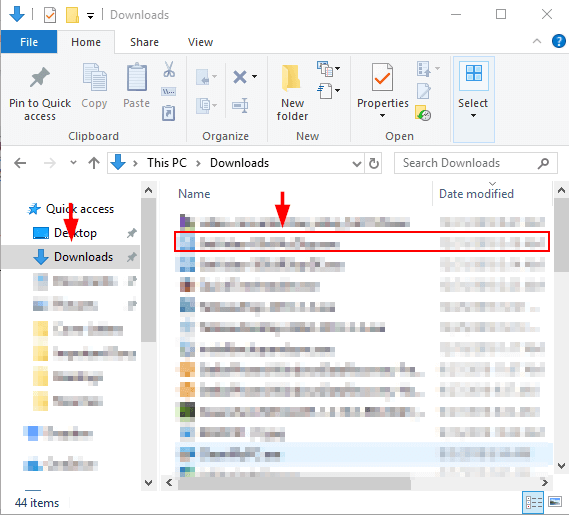
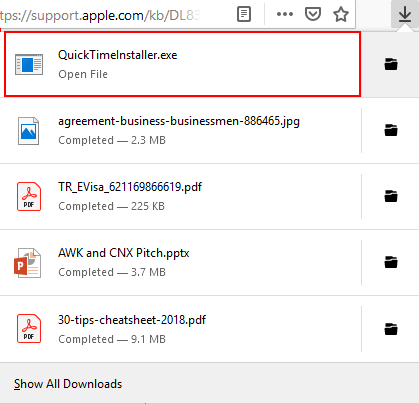
Étape 5 : Une fois que le programme d'installation s'ouvre, cliquez sur Suivant .
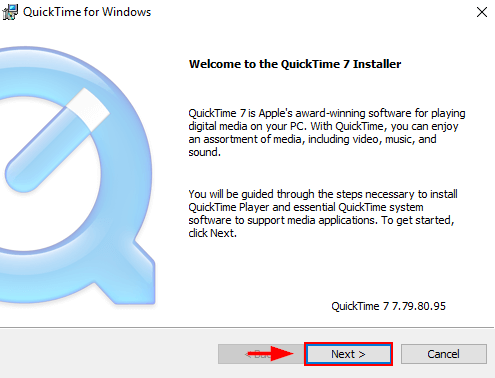
Étape 6 : Accepter le contrat de licence.
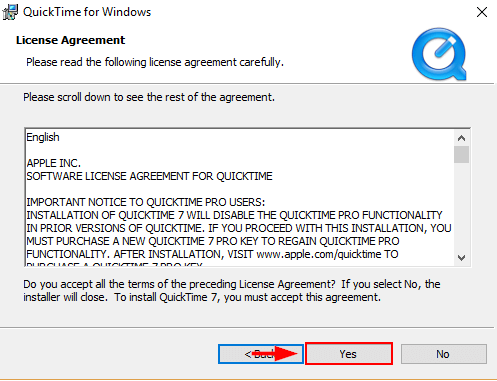
Étape 7 : Cliquez installer .
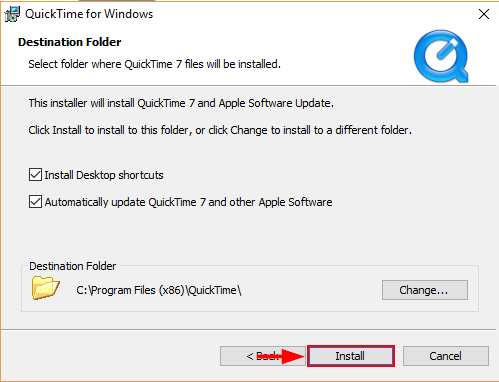
Utilisation de Quicktime
Étape 1 : Trouvez le fichier que vous souhaitez ouvrir. Cliquez avec le bouton droit de la souris et sélectionnez Ouvrir avec Puis sélectionnez Lecteur QuickTime Profitez-en !
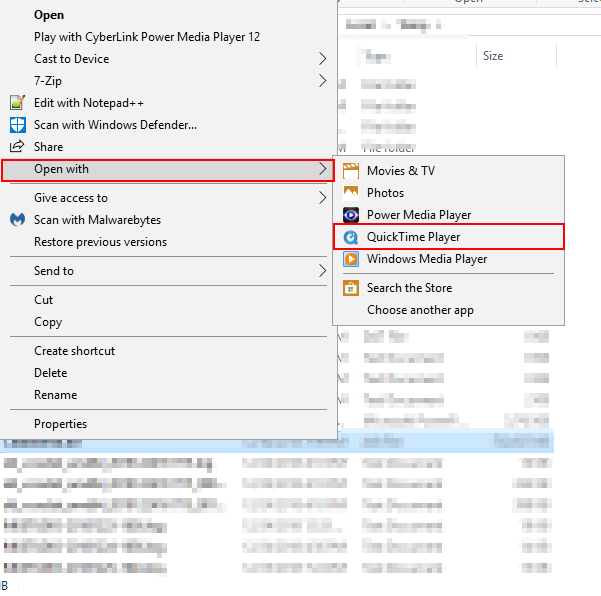
Ou trouvez Quicktime Player dans la barre de recherche de Windows. Double-cliquez sur l'application Quicktime Player.
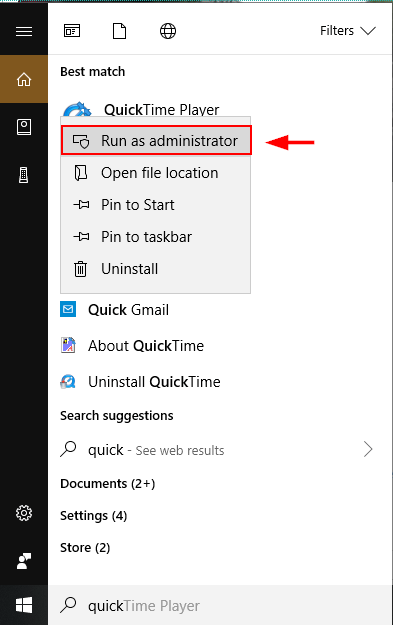
Étape 2 : Une fois que Quicktime s'ouvre, cliquez sur Fichier puis cliquez sur Ouvrir Fichier .
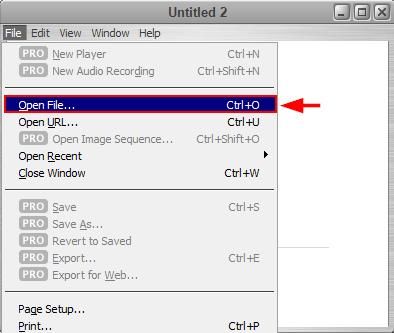
Étape 3 : Trouvez le fichier que vous voulez ouvrir, puis ouvrez-le.
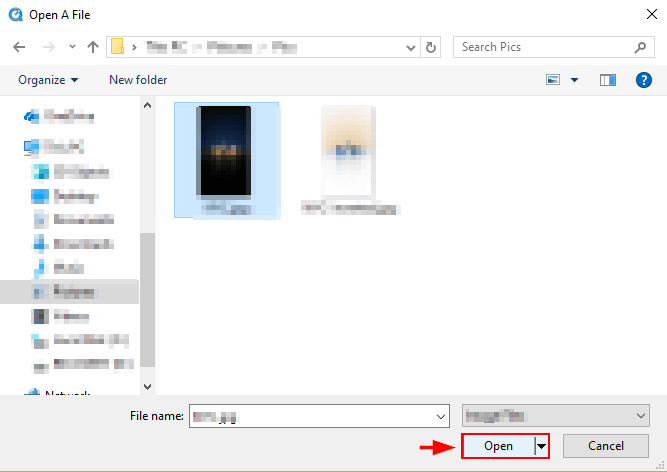
Méthode 2 : Lecture des fichiers MOV avec Windows Media
La dernière version de Windows Media Player 12 vous permet de lire les fichiers .mov. Windows Media Player est installé sur votre PC Windows.
Étape 1 : Ouvrez l'application. Tapez "Windows Media Player" dans la boîte de recherche de Windows et ouvrez-la lorsqu'elle apparaît.
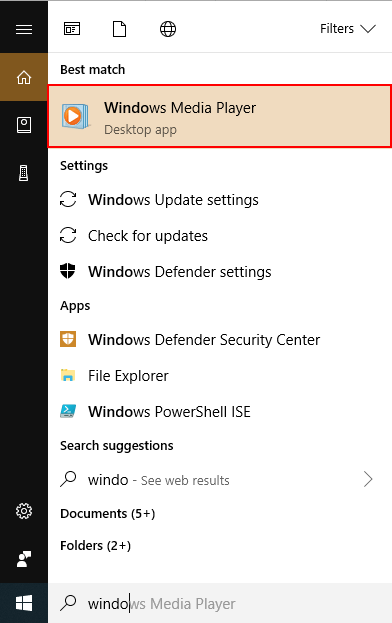
Étape 2 Une fois l'application ouverte, cliquez sur Alt + H Puis sélectionnez À propos de Windows Media Player .
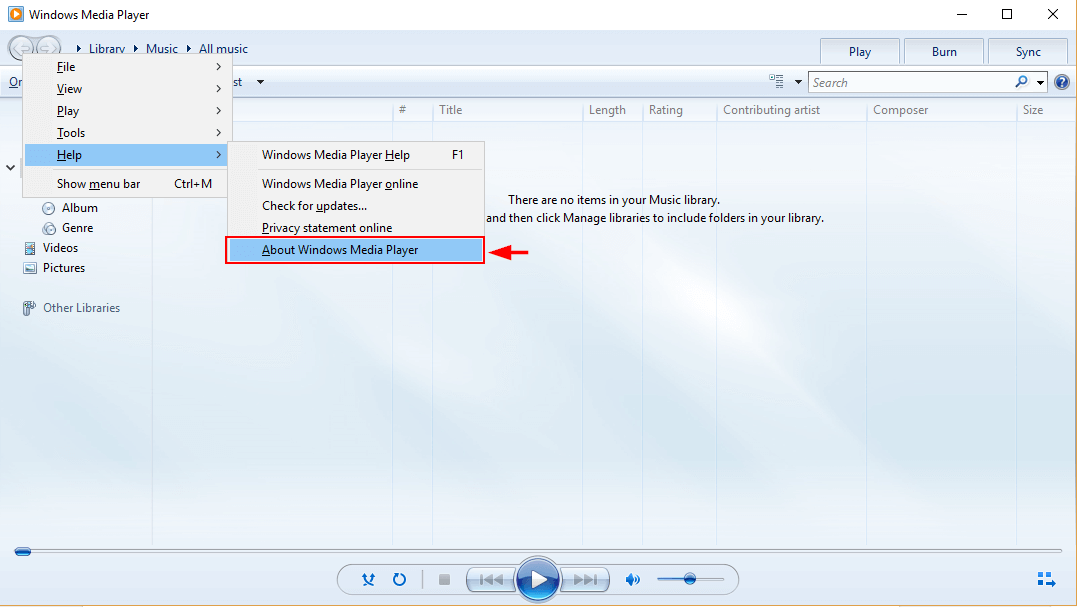
Étape 3 Si votre version commence par un 12, vous avez la version 12 et vous pouvez lire les fichiers .mov à l'aide de Windows Media Player. Sinon, vous devrez essayer l'une des autres méthodes pour lire les fichiers MOV ou mettre à jour votre Windows Media Player.
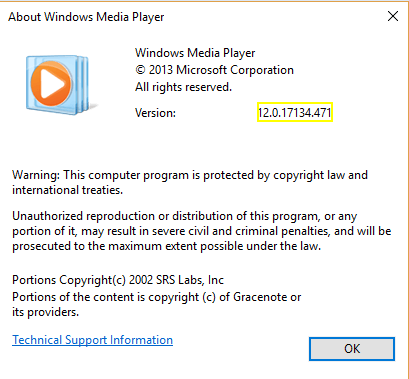
Étape 4 : Ouvrez Windows Media Player en le tapant dans la boîte de recherche.
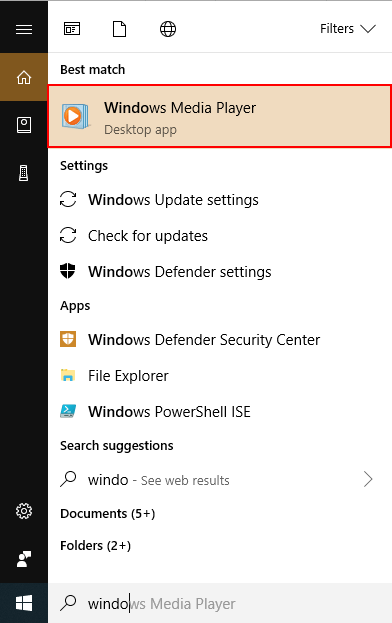
Étape 5 : Cliquez avec le bouton droit de la souris sur la vidéo que vous souhaitez lire ou sur l'image que vous souhaitez afficher, puis cliquez sur Jouer .
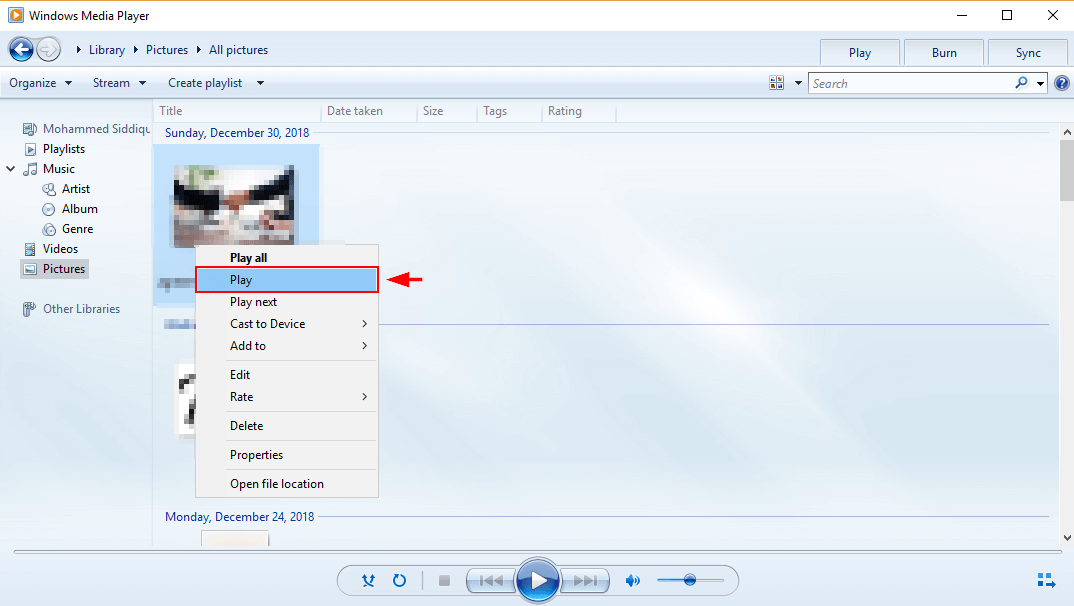
Vous pouvez également ouvrir le fichier depuis votre ordinateur. Cliquez avec le bouton droit de la souris sur le fichier que vous souhaitez ouvrir. Sélectionnez Ouvert avec Puis cliquez sur Windows Médias Joueur .
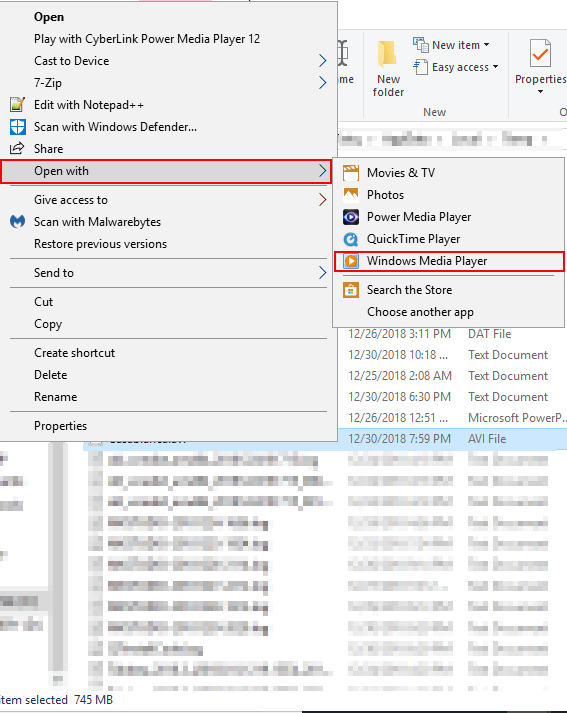
Méthode 3 : Convertir MOV en d'autres formats de fichiers
Vous pouvez également choisir d'ouvrir le fichier à l'aide d'un autre lecteur vidéo. Pour ce faire, il doit avoir le bon format. Vous pouvez changer le format d'un fichier .mov en un fichier compatible .wav ou .mp4 en utilisant un programme de conversion tel que Wondershare UniConverter (lire notre revue détaillée).
Étape 1 : Allez sur le lien ci-dessus. Cliquez sur " obtenir gratuitement pour Windows ". Alors frappez Installer .
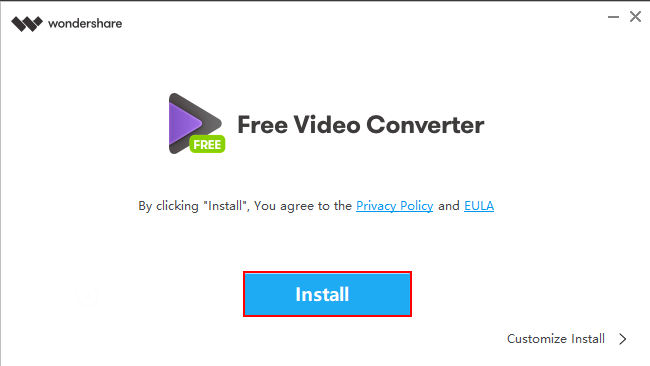
Étape 2 : Hit Début maintenant Suivez ensuite le processus d'installation.
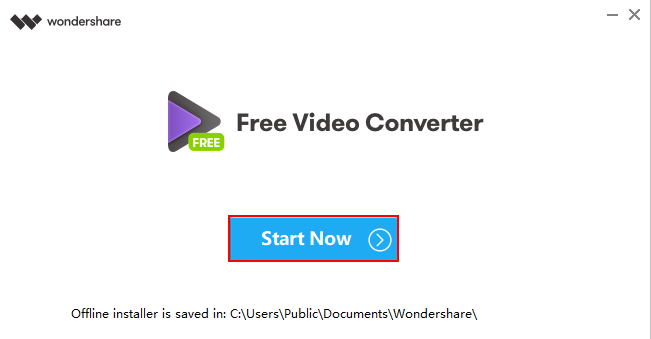
Étape 3 : Maintenant que Wondershare est installé et ouvert sur votre PC, cliquez sur Ajouter des fichiers dans le coin supérieur gauche. Recherchez le fichier que vous souhaitez convertir dans la fenêtre contextuelle de l'Explorateur Windows. Une fois que vous l'avez trouvé, sélectionnez Ouvrir .
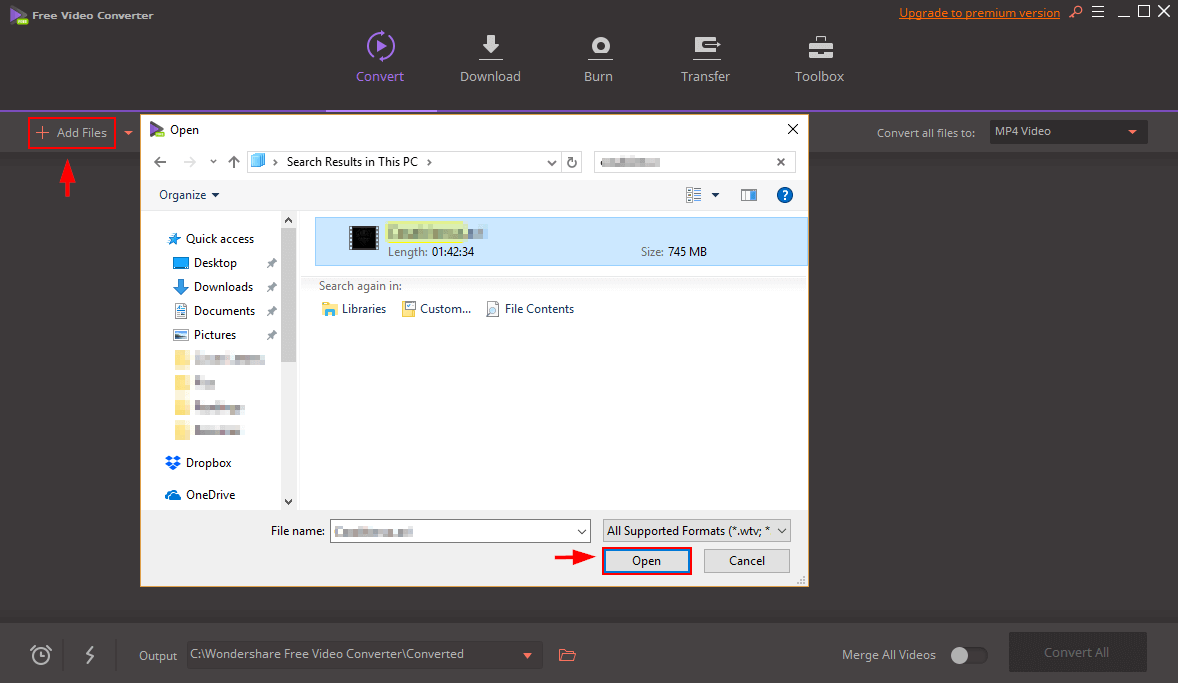
Étape 4 : Assurez-vous que le bon format est sélectionné dans le coin supérieur droit. Cliquez ensuite sur Convertir tous .
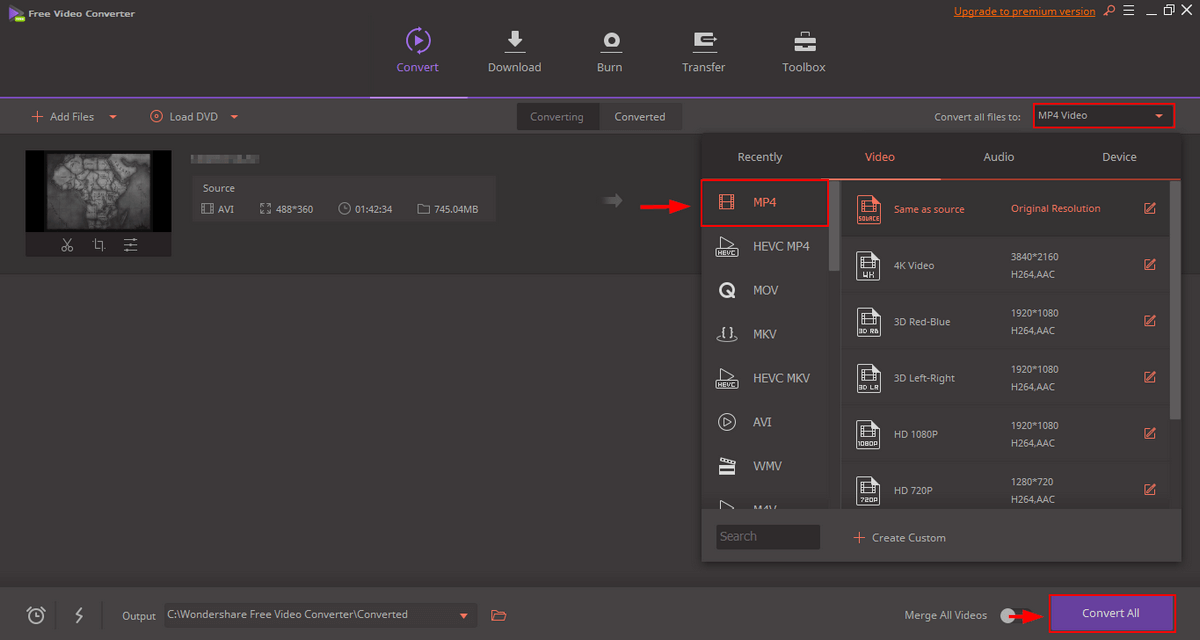
Conclusion
Un fichier MOV n'est pas exactement un format universel. De nos jours, cependant, les ordinateurs Windows modernes sont équipés de Windows Media Player, qui devrait vous permettre de visualiser les fichiers .mov. Si vous ne pouvez pas lire un fichier .mov, vous pouvez suivre l'une des méthodes ci-dessus pour lire la vidéo. N'oubliez pas de nous dire quelles méthodes fonctionnent pour vous en laissant un commentaire ci-dessous.

